USB modem se nepřipojuje. Beeline modem - jak nastavit externí zdroj provozu
Mobilní operátor Beeline nabízí zákazníkům širokou škálu tarifů a zařízení, která poskytují přístup k internetu. K bezpečnému používání sítě vám nestačí jednoduše vrátit balíček, který obsahuje zařízení a SIM kartu s připojeným tarifem. V tomto článku se dozvíte, jak nastavit modem 4G Beeline: nejprve musíte udělat počáteční nastavení. Přestože je tento proces poměrně jednoduchý, nezkušení uživatelé na to pravděpodobně sami nepřijdou. Také na našem informační portál najdete informace o tom, jak nastavit 4g modem od MTS a dalších mobilních operátorů.
Jaké jsou pozitivní aspekty zařízení od Beeline?
V současné době každý mobilního operátora nabízí vlastní řadu značkových zařízení pro připojení k internetu. Beeline nabízí svým předplatitelům modemy i routery. V prvním případě se připojení provádí přes USB modem a druhé zařízení je určeno pro ty, kteří chtějí využívat služby z několika mobilní zařízení přes bezdrátová síť. Pojďme zjistit, jak nastavit modem Beeline 4g na notebooku nebo stolním počítači.
Nastavení krok za krokem
Tato příručka je vhodná pouze pro majitele USB modemu. Majitelé routerů najdou na našem webu pokyny krok za krokem jen pro váš případ.
Po zakoupení sady tedy ihned získáte připojený tarif. Ve většině případů operátor připojí Highway každému za 20 GB měsíčně. Můžete jej kdykoli změnit pomocí osobní účet na oficiálních stránkách, příkazy USSD.
Pojďme si vše zopakovat akce krok za krokem pro pomoc s nastavením zařízení:
- Zapněte počítač nebo notebook a počkejte, až se plně spustí;
- zapojte zařízení do libovolného portu USB. Nejprve do něj musí být nainstalována SIM karta;
- Dále musíte aktivovat SIM kartu na 4g modemu od Beeline. Ve většině případů se karta prodává již aktivovaná, takže tato položka není tak důležitá;
- systém by měl automaticky detekovat připojený disk;
- otevřete složku "Tento počítač". V něm uvidíte disk, který se objeví;
- software a ovladače se obvykle instalují automaticky. Pokud se tak nestane, otevřete připojený disk jako složku a spusťte instalační program pomocí souboru Autorun.exe;
- potvrdit licenční smlouva;
- počkejte na dokončení instalace a poté dokončete proces tlačítkem Hotovo;
- na ploše by se měl objevit zástupce, který je zodpovědný za spuštění připojení k internetu. Poklepáním na něj otevřete okno.
Takto se nainstaluje modem Beeline 4g. V tomto procesu nebudete mít žádné potíže - každý krok je doprovázen popisem ze strany programu. Pojďme zjistit, jak zadat nastavení modemu Beeline 4g:
- spusťte profil pro připojení k síti;
- klikněte na ikonu nastavení;
- v okně, které se otevře, jsou všechny parametry pro připojení (login, heslo, vytáčené číslo atd.).
Nyní víte, jak nainstalovat modem Beeline 4g a jak se dostat do okna nastavení.
Jak zvýšit rychlost?
Ne ve všech případech obdrží uživatel deklarované vysoké sazby za příjem a vrácení. Pokud to nesouvisí s vnější faktory, pak je důvod špatné nastavení. K nápravě situace potřebujete:
- znovu otevřete okno možností. Než to uděláte, odpojte se od sítě;
- poté zaškrtněte políčko vedle řádku „Pouze WCDMA a LTE“;
- potvrďte změny a počkejte, až se zařízení restartuje.
Také na našem informačním portálu je užitečný článek, který popisuje, jak nastavit 4g modem Megafon.
Bezdrátové 3g modemy pevně vstoupily do našich životů a nyní se jim může divit málokdo. Od doby, kdy se objevily na trhu, neuplynulo mnoho času, ale od vydání se změnily poměrně dost. Na tento moment usb modem je malé zařízení podobně jako flash karta. Hlavní výhodou těchto modemů je mobilita, tzn. ať jste kdekoli (v oblasti pokrytí sítí), máte přístup k internetu.
V této příručce se na to podíváme krok za krokem jak nainstalovat beeline usb modem.
Ve skutečnosti je vše elementární, dokonce nezkušený uživatel PC.
Když jste poprvé kupovali modem, s největší pravděpodobností v něm nebyla sim karta, takže nejprve musíte otevřít kryt modemu a vložit tam sim kartu.
Po instalaci SIM karty je třeba zasunout modem do USB portu vašeho počítače. Téměř okamžitě počítač pípne zvukový signálže bylo zjištěno nové zařízení. Na modemu by se měla také rozsvítit led indikátor, což znamená, že zařízení funguje. Chcete-li pokračovat v instalaci modemu, přejděte na "Tento počítač" (ve Windows 8 - "Tento počítač"), kde uvidíte následující
Dvojitým kliknutím spustíte instalační program. Téměř okamžitě se před vámi objeví okno, ve kterém budete vyzváni k výběru výchozího jazyka, v našem případě je to ruština

Poté se otevře uvítací okno, ve kterém musíte kliknout na „Další“

V dalším okně se před vámi otevře licenční smlouva, pokud si přejete, můžete si ji a dokonce musíte přečíst a poté kliknout na další

Dále budete vyzváni k výběru složky pro instalaci, ve výchozím nastavení je to jednotka C, pokud máte dost volný prostor na něm klepněte na tlačítko Další a pokud ne, změňte složku umístění, například na jednotku D.

Modem se začne instalovat, vše, co musíte udělat, je počkat

Poté se otevře okno, ve kterém budete vyzváni k výběru jedné z položek. Doporučujeme vám ponechat vše kromě posledního, protože při spuštění prohlížeče se místo standardní stránky vyhledávače načte stránka Beeline, což pro vás pravděpodobně nebude užitečné.

Poté na ploše najděte zástupce svého modemu a dvojklik spustit program.
V okně, které se otevře, budete vyzváni k aktivaci počátečního zůstatku, ve skutečnosti se jedná o standardní aktivaci SIM karty, která je ve vašem modemu. Klikněte na aktivovat.
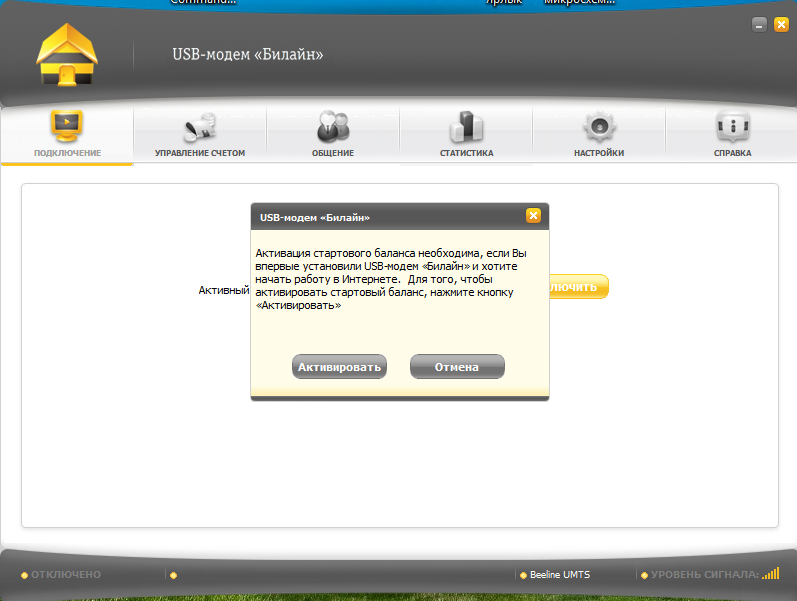
Věnujte pozornost stupnici „Úroveň signálu“, pokud je plná nebo částečně vyplněná, klikněte na připojit.

Chvíli trvá, než se připojíte
A pokud je připojení úspěšné, v levém dolním rohu se objeví „Připojeno“.
Připraveno! Nyní můžete bezpečně začít prohlížet informace, které vás zajímají, tam, kde je potřebujete.
Nový modem Beeline se schopností internetové připojení v režimech 3G a 4G - optimální řešení pro nastavení bezdrátového připojení.
Specifikace a systémové požadavky
Jedním z nejoblíbenějších 3G a 4G modelů na tuzemském trhu je modem ZTE MF823. Toto zařízení může pracovat s různými Verze Windows a další operační systémy. Modem ZTE MF823 3G / 4G má navíc slot pro rozšíření paměti, do kterého můžete navíc osadit micro SD kartu s kapacitou až 32 GB. Toto zařízení je schopno přijímat data rychlostí až 100 Mbps a odesílat rychlostí až 50 Mbps. 3G/4G modem ZTE MF823 je vybaven dalším konektorem pro připojení venkovní anténa pro zvýšení síly signálu. Pro správné fungování modem PC nebo notebook musí být vybaven centrální procesorová jednotka s frekvencí alespoň 1 GHz. Navíc potřebujete alespoň 1 gigabajt paměť s náhodným přístupem a 30 MB volný prostor na pevném disku počítače a také přítomnost rozhraní USB.
Hlavní prvky 3G / 4G modemu ZTE MF823 jsou:
- Světelný indikátor.
- Ochranná čepice.
- rozhraní USB.
- Slot pro SIM/USIM kartu.
- Slot pro paměťovou kartu microSD.
- Konektor, ke kterému můžete připojit externí anténu.
Nastavení a připojení
Pomocí možností tohoto shellu můžete přejít k předplatiteli Beeline, zobrazit stav zařízení, odeslat SMS zprávu a také. Pro další provoz ZTE MF823 nevyžaduje konfiguraci, stejně jako instalaci doplňkové programy a řidiči. Pro spuštění webového rozhraní zařízení po dalším připojení je nutné použít jakýkoli internetový prohlížeč nainstalovaný v počítači. Může to být například IE, Google Chrome Opera, Mozilla Firefox a další. Pak dovnitř adresní řádek musíte zadat 192.168.8.1 a stisknout klávesu ENTER.
Po prvním připojení zařízení k portu USB a automatické ladění za několik minut obdrží účastník vysokorychlostní přístup k internetu. V budoucnu bude čekací doba, než se síť objeví, několik sekund.
Externí anténa
Specifikace zařízení umožňují k němu připojit externí anténu bez použití dalších programů a nastavení. Modem Beeline má vynikající příjem, existují však situace, kdy je uživatel ve značné vzdálenosti základna. V tomto případě můžete signál 25krát zesílit připojením 14dB antény k modemu. Pokud používáte dva externí přijímače najednou, pak se rychlost přenosu dat do internetu zvýší na 80 Mbps. Pro připojení externí antény slouží speciální adaptér, který je nutné dokoupit.
Výživa
ZTE MF823 není vybaven vlastním napájecím zdrojem, ale lze jej připojit k USB portu jakéhokoli gadgetu vybaveného takovým rozhraním. Může to být notebook nebo osobní počítač, tablet, televize, netbook atd. ZTE MF823 lze navíc připojit k automobilu nabíječka a používat při cestování. Modem lze také připojit k adaptéru napájenému ze sítě 220V.
Beeline USB modem umožňuje uživatelům přístup k internetu prostřednictvím stolních a přenosných počítačů. Předtím však musíte toto zařízení nakonfigurovat tak, aby fungovalo správně. Jak to udělat správně a rychle, je podrobně popsáno níže.
Jak nastavit Beeline USB modem: pokyny
Nastavení takového zařízení začíná jeho připojením k PC. Poté přejděte na „Tento počítač“, najděte ikonu modemu Beeline a poklepejte na ni. Poté to začne automatická instalace software. Po dokončení klikněte na tlačítko OK a poté postupujte následovně:
- Běh Aplikace Beeline modem. Chcete-li to provést, klikněte na zástupce modemu na ploše nebo v nabídce Start. Dále se otevře okno pro nastavení.
- Aktivujte počáteční částku. V okně nastavení klikněte na záložku „Správa účtu“, klikněte pravým tlačítkem na možnost „Aktivovat počáteční zůstatek“ a poté počkejte na oznámení o úspěšném provedení příkazu.
- Připojte modem k síti. V okně nastavení vyberte kartu "Připojení". Zobrazí se pole s názvem „Aktivovat profil“. Ve výchozím nastavení se tam zadá slovo Beeline. Nemusíte jej měnit, stačí kliknout na tlačítko „Připojit“, po kterém se počítač připojí k internetu.
Upozorňujeme, že často může dojít k selhání. Z tohoto důvodu se počítač nemusí připojit k síti. V tomto případě budete muset provést řadu nastavení:
- Klikněte na ikonu Beeline Modem. Když se nabídka otevře, vyberte kartu „Nastavení“ a poté mezi příkazy vpravo klikněte na „Informace o modemu“.
- Na obrazovce počítače se načte nové okno, kde musíte vybrat kartu „Nastavení přístupu“. V něm klikněte na Beeline a poté klikněte na tlačítko "Upravit".
- Ujistěte se, že jsou v profilu, který se otevře, zadána správná data a v případě potřeby je opravte. Naproti uživatelskému jménu a heslu by mělo být uvedeno slovo beeline. Pole APN musí být vyplněno takto: internet.beeline.ru. Naproti řádku „Adresa DNS servery» by mělo být následující: Přijímat automaticky. Poté klikněte na „Uložit“.
- Ve stejném okně vyberte kartu "Připojení". V něm vyberte profil Beeline a klikněte na možnost „Připojit“ a poté vyberte „Uložit“.
Další nastavení pro modem Beeline
Aby bylo používání 3G modemu Beeline co nejpohodlnější, doporučuje se provést další nastavení.
- Klikněte na ikonu modemu a v okně, které se otevře, vyberte záložku "Nastavení", v nabídce vpravo musíte kliknout na "Nastavení automatického spuštění". Nyní zaškrtněte políčka vedle řádků "Automaticky spustit modem při spuštění Windows" a "Minimalizovat okna po připojení k internetu." Na konci klikněte na tlačítko "Uložit".
- V nabídce karty Nastavení vyberte Nastavení sítě. Budete muset zadat prioritní síť. Zaškrtněte políčko vedle 3G a poté klikněte na tlačítko „Uložit“ a pokračujte v používání internetu Beeline. Chcete-li to provést, otevřete libovolný prohlížeč.
Vezměte prosím na vědomí, že nastavení internetu 3G se liší. Chcete-li to provést, musíte použít jiné schéma. Je to uvedeno v článku
Než začnete nastavovat USB modem Beeline, musíte zařízení připojit k osobnímu počítači. Pro správnou funkci a rychlý přístup k internetu budete potřebovat specializovaného software. Je v paměti modemu. Po jeho zapnutí se spustí instalace automatický režim. Každý uživatel se s tímto úkolem bude moci vyrovnat díky výzvám systému. Hlavní je nevypínat modem a vše bude v pořádku.
Pokud automatický přenos dat nefunguje, provede se ručně. Tento proces nezpůsobí potíže ani začátečníkům. Stačí provést několik jednoduchých kroků:
- Přejděte na kartu "Tento počítač". Pokud zástupce není na ploše, můžete použít tlačítko "Start".
- Po otevření okna zadejte "Beeline".
- Najděte a spusťte soubor AutoRun.exe.
- Dokončete proces podle pokynů.
Nyní můžete povolit program pomocí zástupce na ploše a provést vlastní změny pro pohodlnější využití USB Modem Beeline. Během spouštění se otevře okno s výchozím profilem. Uživatelé, kteří si aplikaci nainstalovali poprvé, si budou muset aktivovat počáteční částku. Chcete-li to provést, přejděte na:
- Správa účtu.
- Vlevo je Aktivace počátečního zůstatku, v okně, které se otevře, se aktivuje tlačítko níže.
- Počkejte na odpověď, která vás upozorní na úspěšnou aktivaci.
Nyní se můžete připojit k síti. Chcete-li to provést, přejděte do hlavní nabídky a poté na kartu „Připojení“. Klikněte na tlačítko "Připojit" a počkejte, až se počítač připojí k USB modemu Beeline. Bude to trvat několik sekund.
Ruční nastavení 3G internetu
Pokud z nějakého důvodu není připojení k internetu, můžete nastavení změnit ručně. Nejprve musíte přejít na kartu „Nastavení“. Poté vpravo v menu najděte položku "Informace o modemu". V okně, které se otevře, přejděte do nabídky „Nastavení přístupu“. Otevře se seznam profilů. Dále musíte najít a vybrat požadovaný a kliknout na "Upravit". Pokud se proces nespustí, musíte vytvořit jiný profil.
Prvním krokem při vytváření nového profilu je otevření okna nastavení a kontrola zadaných údajů:
- Získejte adresu DNS automaticky.
- Heslo.
- Uživatelské jméno.
Další nastavení modemu
Pokud si dáte pět minut na úpravu programu, můžete v budoucnu ušetřit spoustu užitečného času. Pomocí jednoduchých kroků můžete USB modem Beeline snadno překonfigurovat tak, aby fungoval efektivněji:
- Přejděte na adresu "Nastavení" - "Informace" - "Nastavení přístupu".
- Nastavte výchozí pracovní profil.
- Přejděte do nabídky na kartě "Nastavení automatického spuštění".
- Zkontrolujte dvě horní položky: minimalizujte okno po připojení k internetu a automaticky spusťte 3G při spuštění operačního systému.
Takové kroky zajistí rychlý přístup na internet v Pozadí a ihned po zapnutí osobní počítač. Po všech výše uvedených změnách můžete přejít do nabídky nastavení sítě.
Toto je prioritní připojení. Ve většině případů je výchozí nastavení vždy 3G. Ale každý uživatel to může přeprogramovat mobilní GPRS Beeline. Chcete-li to provést, zaškrtněte políčko vedle položky „Pouze GSM“.
Pokud navíc přejdete na kartu „Statistiky“, můžete sledovat celou dobu, kterou uživatel na síti strávil. A pokud tím tarifní plán Vzhledem k tomu, že musíte platit za každý kilobajt stažených informací, měli byste věnovat zvláštní pozornost zobrazování statistik.
Závěr
Zbývá dodat, že správně Nastavení USB Modem Beeline je k dispozici všem. Stačí se řídit radami a mít chuť dokončit proces až do konce. Totéž lze říci o připojení k internetu přes modem Beeline. V každém případě můžete vždy požádat o pomoc někoho zkušenějšího Tento problém. A doufáme, že náš článek vám pomůže pochopit všechny nuance a jemnosti USB práce Modem Beeline. Kéž je přístup k internetu vždy rychlý a cenově dostupný.